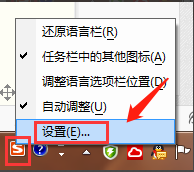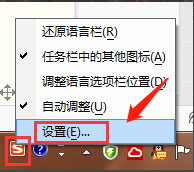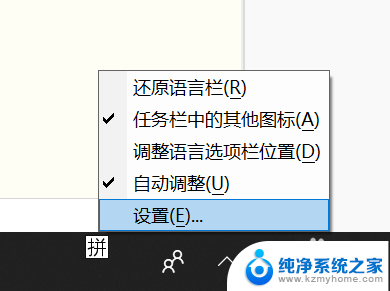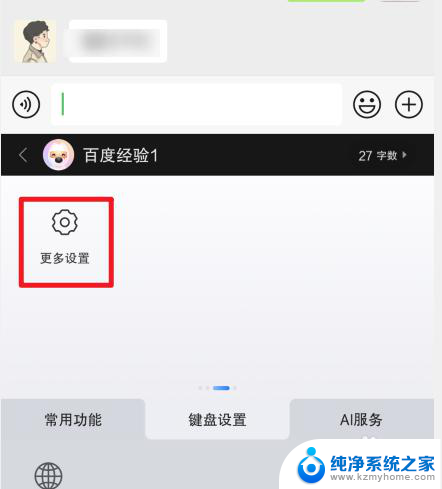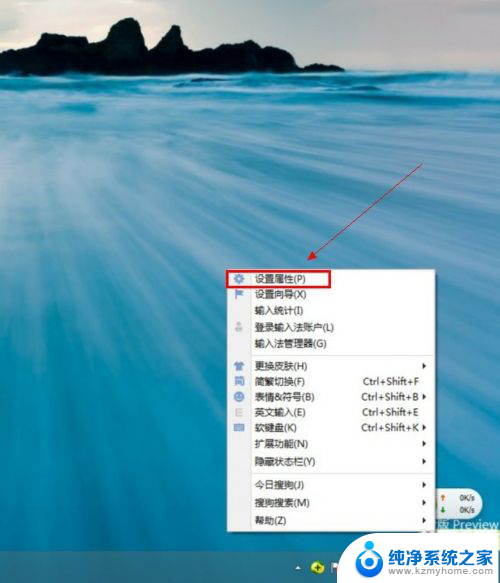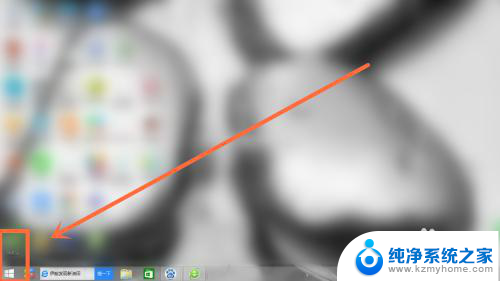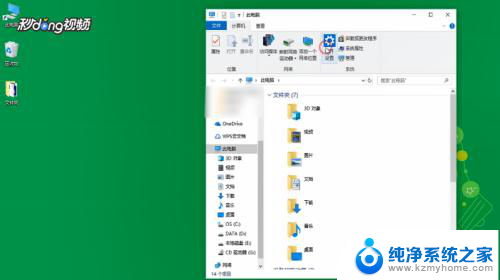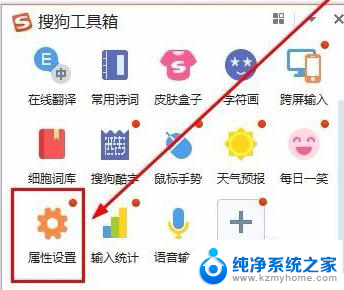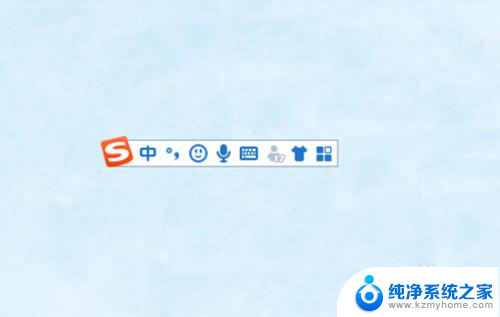怎么关掉输入法的记忆功能 怎样取消搜狗输入法的自动联想
在使用输入法的过程中,有时候会觉得输入法的记忆功能和自动联想功能并不是那么方便,甚至有时候会给我们带来一些麻烦,如果你正在使用搜狗输入法,想要关闭它的记忆功能和取消自动联想,其实只需要简单的几步操作就可以轻松实现。下面就让我们一起来看看怎么关掉输入法的记忆功能,以及怎样取消搜狗输入法的自动联想吧。
操作方法:
1.首先我们邮件点击输入法,弹出下拉菜单,在下拉菜单里可以看到【设置】选项,如下图所示。
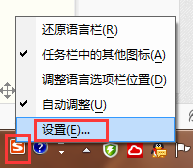
2.点击下拉菜单里的【设置】选项,弹出文本服务和输入语音窗口,如下图所示。
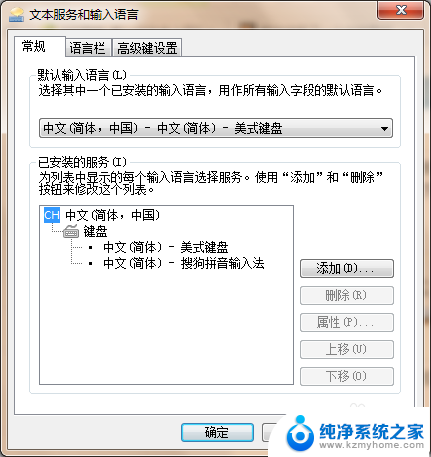
3.在文本服务和输入语音窗口里选择搜狗拼音输入法,此时右侧的命令选项点亮。在右侧命令栏里可以看到【属性】选项,如下图所示。
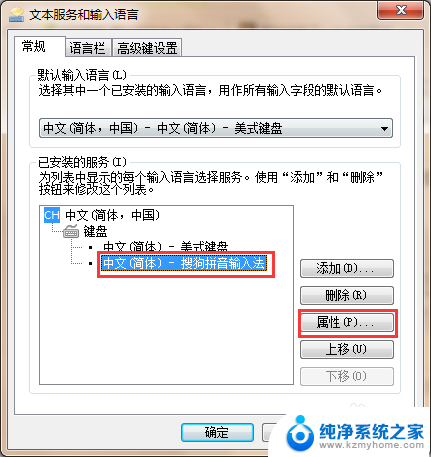
4.点击【属性】选项,弹出输入法属性设置窗口,如下图所示。
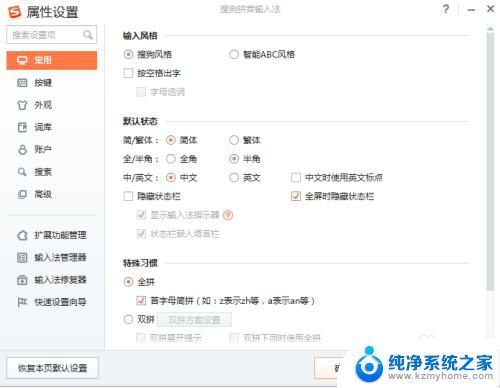
5.点击左侧菜单栏里的【高级】选项,此时可以看到智能输入里的动态调频功能被勾选。将智能输入里的勾全部去掉,如下图所示。
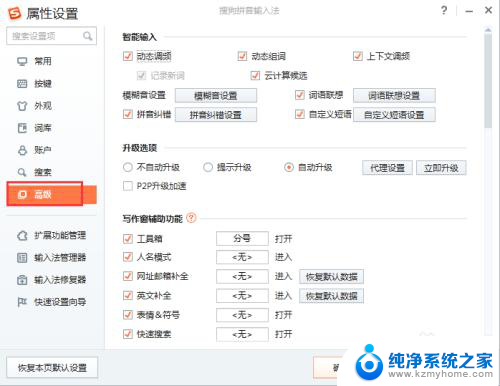
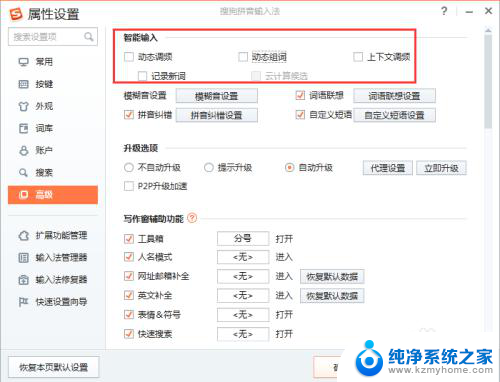
6.然后点击【确定】按钮,此时就会取消搜狗输入的记忆功能了。接下来可以做一个试验,输入leixiaohong。然后找到相应的汉字雷小红,再次输入leixiaohong时,仍然需要再次查找相应的汉字,证明输入法记忆功能已取消。
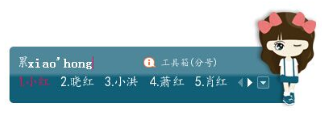
以上就是如何关闭输入法的记忆功能的全部内容,还有不清楚的用户可以参考以上步骤进行操作,希望能对大家有所帮助。